Kaavioiden ja visualisointien värien muokkaaminen
Toisinaan saatat haluta muokata kaavioissa tai visualisoinneissa käytettäviä värejä. Power BI:n avulla voit määrittää, miten värit näytetään. Aloita valitsemalla visualisointi ja valitse sitten sivellinkuvake Visualisoinnit-ruudussa.
Video: Värien muokkaaminen
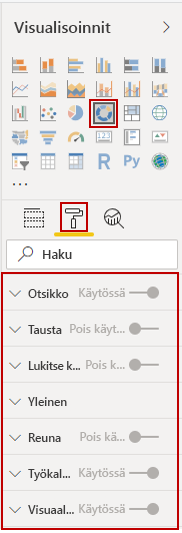
Power BI tarjoaa monia vaihtoehtoja värien muuttamiseen tai visualisoinnin muotoiluun. Voit muuttaa visualisoinnin kaikkien palkkien väriä valitsemalla värivalitsimen Oletusväri-kohdan vieressä ja valitsemalla sitten haluamasi värin.

Voit muuttaa kunkin palkin tai jonkun muun elementin väriä valitusta visualisointityypistä riippuen siirtämällä Näytä kaikki -liukusäätimen Käytössä-asentoon. Värivalitsin tulee näkyviin kunkin elementin kohdalla.
Ehdollinen muotoilu
Voit muuttaa väriä arvon tai mittarin perusteella. Voit tehdä tämän valitsemalla Oletusväri-kohdan vieressä olevan kaavaruudun.
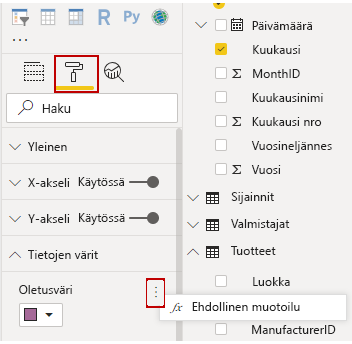
Tuloksena olevat visualisoinnit väritetään valitsemasi liukuvärin mukaan.

Näitä arvoja käyttämällä voit luoda esimerkiksi sääntöjä, joiden avulla voit määrittää tietyn värin nollan yläpuolella oleville arvoille ja toisen värin nolla alapuolella oleville arvoille.
Analysointi-ruudussa voit luoda visualisoinnille monia muita viivoja, kuten minimi, maksimi, keskiarvo, mediaani ja prosenttipiste.
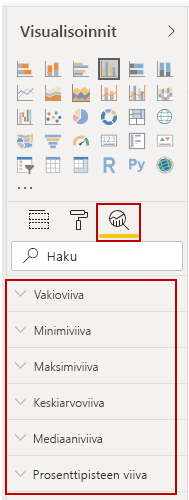
Voit luoda reunan yksittäisen visualisoinnin ympärille, ja muiden ohjausobjektien tavoin voit määrittää myös kyseisen reunan värin.
Lisätietoja on ohjeaiheessa Vihjeitä ja vinkkejä värimuotoiluun Power BI:ssä.